
Студопедия КАТЕГОРИИ: АвтоАвтоматизацияАрхитектураАстрономияАудитБиологияБухгалтерияВоенное делоГенетикаГеографияГеологияГосударствоДомЖурналистика и СМИИзобретательствоИностранные языкиИнформатикаИскусствоИсторияКомпьютерыКулинарияКультураЛексикологияЛитератураЛогикаМаркетингМатематикаМашиностроениеМедицинаМенеджментМеталлы и СваркаМеханикаМузыкаНаселениеОбразованиеОхрана безопасности жизниОхрана ТрудаПедагогикаПолитикаПравоПриборостроениеПрограммированиеПроизводствоПромышленностьПсихологияРадиоРегилияСвязьСоциологияСпортСтандартизацияСтроительствоТехнологииТорговляТуризмФизикаФизиологияФилософияФинансыХимияХозяйствоЦеннообразованиеЧерчениеЭкологияЭконометрикаЭкономикаЭлектроникаЮриспунденкция |
Основные характеристики программы AxCryptü Использование надежных алгоритмов шифрования файлов; ü Шифрование файлов с помощью пароля или ключевого файла, созданного программой; ü Создание зашифрованного EXE файла; ü Возможность запуска зашифрованного файла без сохранения расшифрованной копии на диске; ü Пакетное шифрование файлов и папок; ü Надежное удаление файлов без возможности восстановления с помощью специальных программ. Установка пароля на файл и папку Программой AxCrypt Задания: · Создайте в своей рабочей папке папку с именем Шифри переместите в нее созданный ранее файл Doc1.doc. · Запустите правой кнопкой мыши контекстное меню для файла Doc1.doc и выберите пункт AxCrypt – Шифровать;
Откройте контекстное меню;
· Укажите пароль, который Вы хотите установить на данный файл
и запустите процесс шифрования. · После того как шифрование будет закончено расширение и значок файла изменятся.
· Попробуйте открыть Ваш файл и посмотреть содержимое. · Произведите дешифрование файла. Для этого: 1) выделите файл; 2) нажмите правую клавишу мыши -вызовите контекстное меню; 3) выберите AxCrypt – затем Расшифровать; 4) введите пароль. 5) В результате – появится ваш исходный файл Doc1.doc.
Задания: · Запустите контекстное меню для папки Шифр и выберите пункт AxCrypt – Шифровать; Укажите пароль, который Вы хотите установить на данную папку и запустите процесс шифрования. После того как шифрование будет закончено значок папки не изменится, а файлы в папке окажутся зашифрованными и на открытие любого из них программа потребует введение пароля. Попробуйте открыть любой файл из Вашей папки. 
· Произведите дешифрование папки Шифр: 1) выделите папку; 2) в контекстном меню выберите команду AxCrypt– затем расшифровать; 3) введите пароль; 4) pезультат – исходная папка Шифр. Шифрование файлов c помощью Программы File Crypt 32
Запуск программы FileCrypt32 Задания: 1. Создайте текстовый файл (правая кнопка мыши на рабочем столе – Создать – текстовый документ) с именем TEXT.TXT и сохраните в своей папке. 2. Откройте созданный файл, введите в него свою фамилию, сохраните и закройте файл. 3. Запустите программу FileCrypt32 (Пуск – Все программы– Защита информации – FileCrypt32). 4. Откроется окно программы:
Работать с программой FileCrypt32 можно одним из трех способов: через меню программы, используя панель инструментов или совместно с программой Проводник. Все эти способы приводят к равнозначному результату, и какой из них выбрать, зависит лишь от Вас.
Шифрование файлов Задания: Для шифрования файла выполните следующее: 1. Выберите команду Файлы – Зашифровать или нажмите кнопку 2. В окне Открыть выберите файл TEXT.TXT в своей папке и нажмите кнопку Открыть;
3. В окне Шифрованиев поле Введите пароль наберите любой пароль и нажмите кнопку ввести;
4. В окне Шифрование в поле Повторите пароль введите пароль еще раз и нажмите кнопку ввести; 5. После окончания шифрования Вы увидите окно с сообщением об успешном окончании шифрования. Нажмите кнопку ОК. В результате шифрования в Вашей папке появится зашифрованный файл TEXT.TXT.FCRPT. Внимание! ü Появление на диске файла с расширением FCRPTговорит о том, что файл зашифрован программой FileCrypt32. ü Для скрытия этого факта можно предварительно убрать флажок (галочку) Изменять тип файла в окне Установки параметров(меню программы FileCrypt32«Настройки – Настройки» или щелчок мыши на кнопке ü
ü Если после шифрования – расширение вашего файла не изменилось – посмотрите настройки программы – предыдущий пункт – есть ли галочка в пункте Изменять тип файла. Дешифрование файлов Задания: Для дешифрования файла выполните следующее: 1. Выберите команду Файлы – Расшифроватьили нажмите кнопку 2. В окне Открыть выберите файл TEXT.TXT из своей папки и нажмите кнопку Открыть; 3. В окне Дешифрование в поле Введите парольнаберите пароль и нажмите кнопку ввести; 4. По окончании дешифрования нажмите кнопку ОК. Задания: Используйте технологию Drag&Drop(«перетаскивание» файлов). 1. Создайте в своей папке текстовый файл TEXT2.TXT,введите свою фамилию, сохраните и закройте файл. 2. Перетащите файл TEXT2.TXTв окно программы FileCrypt32. 3. В появившемся окне выберите«Зашифровать»и нажмите кнопку «Начать». Далее аналогично предыдущему заданию. 4. Попробуйте прочитать содержимое зашифрованного файла 5. Аналогично перетащите зашифрованный файл TEXT2.TXTв окно программы FileCrypt32и расшифруйте его. Внимание! Так как в настройках программы установлена опция «Не изменять тип файла», после дешифрования файл останется с расширением FCRPT и для того чтобы прочитать его содержимое необходимо переименовать файл в TEXT.TXT Шифрование папок с файлами Для шифрования папки с файлами воспользуемся технологией Drag&Drop, использование которой совместно с программой Проводник значительно облегчает выбор файлов и папок для шифрования (расшифровки). Задания: · Выполните подготовительную работу. В личной папке создайте папку с именем Шифр 1. · Скопируйте в нее из папки Договор(папка находится Рабочий стол \ Мои документы \ Договор) три первых файла. · Выделите папкуШифр 1 и перетащите ее в окно File Crypt 32. · В появившемся окне Drag&Drop нажмите кнопку Начать. · В окне Шифрование дважды введите пароль. · По окончании шифрования нажмите кнопку ОК. · Откройте зашифрованную папку и Вы увидите в ней три зашифрованных файла. Можно использовать более простой способ: 1. Откройте в своей папке файл TEXT.TXT.FCRPT 2. Выполните пункты указанные выше. |
||
|
Последнее изменение этой страницы: 2018-05-10; просмотров: 392. stydopedya.ru не претендует на авторское право материалов, которые вылажены, но предоставляет бесплатный доступ к ним. В случае нарушения авторского права или персональных данных напишите сюда... |

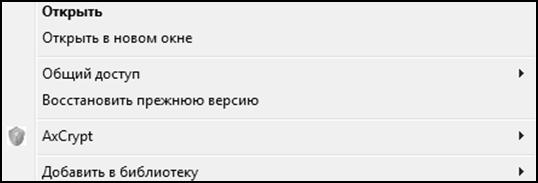




 Программа File Crypt 32 (далее FileCrypt32) предназначена для шифрования файлов и каталогов с применением различных модификаций алгоритмов ГОСТ 28147-89, DES, BlowFish и алгоритма блочного гаммирования (более подробная информация по алгоритмам шифрования находится в справке программы). Длина ключа варьируется от 56 до 512 бит. Шифрование может осуществляться на всех логических дисках компьютера (в том числе на сетевых дисках и дискетах). File Crypt 32 поддерживает: технологию Drag&Drop («перетаскивание» файлов с помощью мыши), быстрый запуск для расшифровки зашифрованных документов, отправку документов по электронной почте.
Программа File Crypt 32 (далее FileCrypt32) предназначена для шифрования файлов и каталогов с применением различных модификаций алгоритмов ГОСТ 28147-89, DES, BlowFish и алгоритма блочного гаммирования (более подробная информация по алгоритмам шифрования находится в справке программы). Длина ключа варьируется от 56 до 512 бит. Шифрование может осуществляться на всех логических дисках компьютера (в том числе на сетевых дисках и дискетах). File Crypt 32 поддерживает: технологию Drag&Drop («перетаскивание» файлов с помощью мыши), быстрый запуск для расшифровки зашифрованных документов, отправку документов по электронной почте.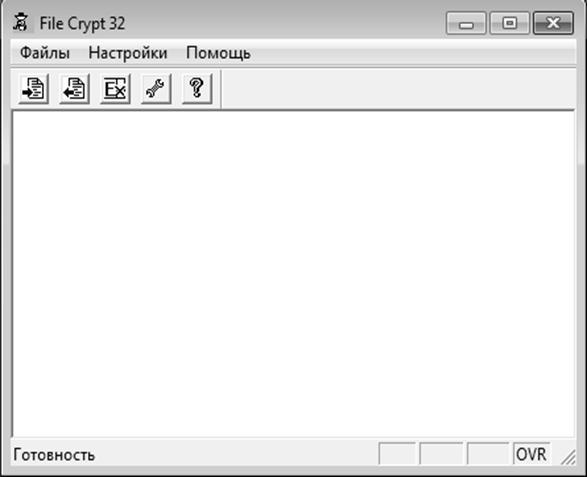
 Зашифровать;
Зашифровать;

 Настройки). Флажок находиться в правом нижнем углу окна. После этих действий расширение файла изменяться не будет.
Настройки). Флажок находиться в правом нижнем углу окна. После этих действий расширение файла изменяться не будет.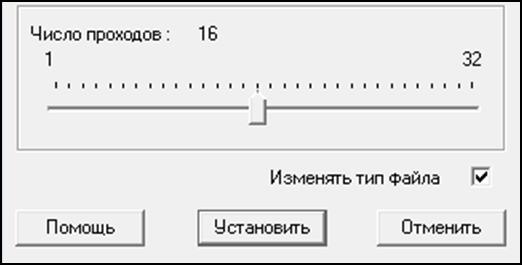
 Расшифровать;
Расшифровать;